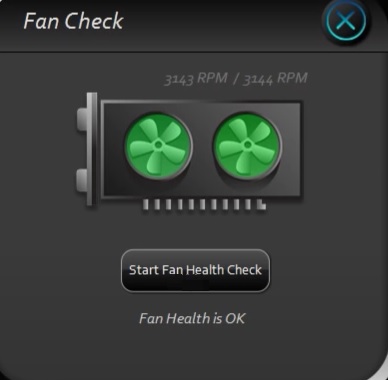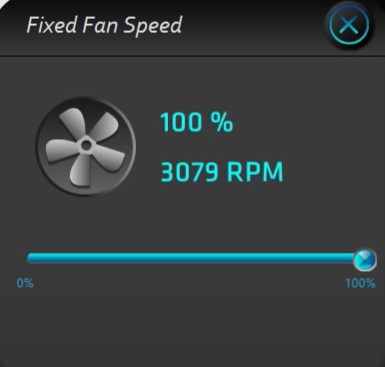تعد بطاقات SAPPHIRE Nitro + و PULSE من بين أحدث الوافدين في سوق GPU. من خلال تطبيق Sapphire TriXX الذي تم طرحه في وقت سابق من هذا العام ، يمكنك تحسين أداء وحدة معالجة الرسومات الخاصة بك من خلال رفع تردد التشغيل على مدار الساعة الأساسية وإعدادات التردد بالإضافة إلى الحفاظ على علامات التبويب المحدثة حول صحتها وأدائها. من خلال درجات الحرارة والجهد ومقاييس تحميل وحدة معالجة الرسومات والمزيد ، يمكنك الحصول على نظرة شاملة على أداء وحدة معالجة الرسومات الخاصة بك لإنشاء أفضل التخصيصات الفعالة في استهلاك الطاقة. يتيح لك هذا التطبيق إنشاء إعدادات مسبقة مميزة وإعدادات مخصصة لألعابك وأوضاع الإنتاجية الأخرى بناءً على استخدامك (وهذه المقاييس الصحية) أيضًا.
أحدث إصدار من هذا التطبيق ، SAPPHIRE TriXX 7.5.0 ، هو تذكرتك الجديدة والمحسّنة لرعاية وحدة معالجة الرسومات والحصول على أقصى استفادة منها. يأتي مزودًا بأحدث ميزات TriXX Boost و Fan Check و NITRO Glow المصممة خصيصًا لإلغاء قفل قوة وحدة معالجة الرسومات وتسخيرها للحصول على أكبر قدر من الإنتاجية وأفضل وظائف.
احصل على Sapphire TriXX 7.5.0
لتنزيل تطبيق Sapphire TriXX الإصدار 7.5.0 ، انقر على الرابط التالي: تحميل . سيؤدي هذا إلى تنزيل برنامج التثبيت مباشرة من موقع Sapphire Tech على الويب. بمجرد اكتمال التنزيل ، حدد موقع المثبت وقم بتشغيله بامتيازات المسؤول. اتبع التعليمات التي تظهر على الشاشة حتى اكتمال التثبيت ثم قم بتشغيل التطبيق.
استخدام تطبيق Sapphire Trixx

يأتي الإصدار الأحدث من تطبيق Sapphire Trixx (الإصدار 7.5.0 بعد الإصدار السابق 7.3) مزودًا بواجهة تصميم جريئة ومُحسَّنة ومُحسَّنة تتماشى جنبًا إلى جنب مع الوظائف المحسَّنة والتكامل للتطبيق. في القوائم الرئيسية ، ستجد خيارات تمنحك لمحة سريعة عن معلومات بطاقة الرسومات ، والوصول إلى إعدادات وخيارات رفع تردد التشغيل ، والوصول إلى التحكم في مراوحها للحصول على الأداء الأمثل ، ومجموعة متنوعة من الإعدادات الأخرى لتعديل GPU بالضبط كيف تريد استخدامه.
رفع تردد التشغيل عن وحدة معالجة الرسومات من Sapphire
في واجهة التطبيق الرئيسية ، ستكون قادرًا على عرض معلمات تسجيل الوقت والتردد الكاملة لبطاقة الرسومات الخاصة بك وستكون قادرًا على ضبطها وفقًا لاحتياجات رفع تردد التشغيل لديك لزيادة أداء بطاقة الرسومات Sapphire وتعزيزها. يمكن ضبط معلمات الساعة الأساسية وساعة الذاكرة وتردد وحدة معالجة الرسومات والساعة الأساسية لتحقيق الإعداد المسبق للأداء المطلوب.
من خلال تعديلات معلمات بطاقة الرسومات ، يمكنك تحديد أربعة ملفات تعريف مختلفة لإعدادات المستخدم لمستويات مختلفة من استخدام وحدة معالجة الرسومات ، ولكن ضع في اعتبارك أن تعيين هذه القيم على قيم غير مناسبة يمكن أن يتسبب في تعطل نظامك وفي الواقع إتلاف بطاقة الرسومات الخاصة بك في هذه العملية حسنا. من المهم إجراء تعديلات طفيفة والانتباه إلى تأثير ذلك على أجهزتك وأدائك قبل اتخاذ قرار بتنفيذ مجموعة معينة من المعلمات المترية. لتنفيذ عملية رفع تردد التشغيل ، اضبط أشرطة التمرير التالية:
- GPU Clock (تقع في منتصف يسار واجهة التطبيق)
- Memory Clock (الموجود في منتصف يمين واجهة التطبيق)
- حد الطاقة (الموجود في النصف الأيسر من واجهة التطبيق بجانب شريط تمرير ساعة وحدة معالجة الرسومات)
- جهد وحدة معالجة الرسومات (الموجود في وسط واجهة التطبيق)
كل أشرطة التمرير هذه قابلة للتعديل بشكل مباشر ، ولكن كما هو الحال مع أي محاولة لرفع تردد التشغيل ، ننصح بتعديلها قليلاً لتعزيز أدائك واختبار الاستقرار عن طريق الانتظار لمدة 10 دقائق بين الزيادات اللاحقة. لزيادة سرعة بطاقة الرسومات الخاصة بك ، ستحتاج بشكل أساسي إلى:
| مكون | عمل | تأثير |
| ساعة غبو | زيادة | سيؤدي هذا إلى زيادة المعدل الأساسي لساعة وحدة معالجة الرسومات الخاصة بك. يتوافق معدل الساعة الأكبر بشكل مباشر مع رفع تردد التشغيل الذي تحاول تحقيقه. |
| ساعة الذاكرة | زيادة | تسير الذاكرة ووحدة معالجة الرسومات جنبًا إلى جنب لأنه إذا لم يتم رفع تردد التشغيل عن مكون الذاكرة ، فإنه يحد من أداء وحدة معالجة الرسومات على الرغم من رفع تردد التشغيل. تحتاج إلى رفع تردد التشغيل عن مكون الذاكرة الخاص بك جنبًا إلى جنب مع ساعة وحدة معالجة الرسومات للحصول على أفضل النتائج. |
| حد الطاقة | المحافظة أو الزيادة قليلا | مع القوة الكبيرة يأتي الأداء الرائع. ومع ذلك ، فإن مقاييس الطاقة صعبة ويمكن أن تتسبب في تلف مادي لجهازك. هذا هو السبب في أنه يُقترح عدم زيادة حد الطاقة لديك حتى تصل إلى أقصى حد ثابت لساعة وحدة معالجة الرسومات وسعة ساعة الذاكرة في حدود الطاقة المحددة. لتجاوز هذا ، يمكنك زيادته قليلاً. |
| الجهد GPU | زيادة طفيفة | كما هو الحال مع حد الطاقة ، يمكن أن تشكل زيادة الجهد أو إنقاصه خطرًا مباشرًا وخطيرًا لتلف أجهزتك. يمكن أن يؤدي الفولت الزائد إلى حرقه ويمكن أن يتسبب الجهد المنخفض في تعطله بسبب نقص الجهد الكافي للعمل. يُقترح زيادات الجهد لتتجاوز 0.1 فولت أو 0.2 فولت فقط عن القيمة الأساسية المحددة أعلى وأسفل للجهد الزائد والأقل. قد تؤدي زيادة الجهد بشكل طفيف إلى زيادة قدرة أداء الطاقة لوحدة معالجة الرسومات الخاصة بك وتوفير استقرار أفضل لوحدة معالجة الرسومات فيركلوكيد والذاكرة من حيث دعم الطاقة أيضًا. |
لأداء رفع تردد التشغيل ،
- ابدأ بزيادة ساعة GPU باستخدام شريط التمرير المقدم من 20 إلى 50 هرتز.
- قم بإجراء زيادة تدريجية في ساعة الذاكرة بحوالي 30 هرتز باستخدام شريط التمرير المتوفر أيضًا.
- راقب أقراص أداء GPU و Memory Clock الجديدة أعلى واجهة التطبيق لمشاهدة معدلات تسجيل الوقت المتزايدة حديثًا.
- احفظ هذه الإعدادات في إعداد مسبق جديد يحدده المستخدم ، وقم بتنفيذه ، وأعد تشغيل نظامك. بعد بدء التشغيل ، استمر في استخدام جهاز الكمبيوتر الخاص بك كما تفعل لمدة 10 دقائق وانتظر لمعرفة ما إذا كانت هناك أية أخطاء فادحة أو شاشة الموت الزرقاء (BSOD) أو أي خلل في الأداء.
- إذا نجا نظامك من تجاوز علامة 10 دقائق ، فارجع مرة أخرى إلى تطبيق Sapphire TriXX وكرر الخطوات من 1 إلى 4 أعلاه.
- بعد تكرار الخطوات المذكورة أعلاه 3 مرات ، قم بزيادة جهد الكمبيوتر بمقدار 0.1 فولت. قم بإعادة التشغيل وانتظر حتى انتهاء فترة المراقبة لمدة 10 دقائق. تحقق من درجة حرارة نظامك بحثًا عن أي علامات لارتفاع درجة الحرارة.
- كرر الخطوات من 1-4 مرتين أخريين وقم بتنفيذ الخطوة 6 إذا لزم الأمر لزيادة الجهد بمقدار 0.1 فولت أخرى. لا تزيدها عن هذا من أجل سلامة بطاقة الرسومات الخاصة بك.
- بعد كل خطوة ، احتفظ بسجل للأداء لتتبع الزيادات الخاصة بك في حال بدأ نظامك في مواجهة خلل في الأداء أو خطأ آخر. ستتمكن من العودة إلى آخر أفضل القيم المعروفة وأيضًا الاحتفاظ بهذه الزيادات كملاحظة لمعرفة سعة بطاقة الرسومات الخاصة بك وما يمكن أن تتحمله.

تطبيق SapphireTrixx في شاشة الأجهزة المدمجة.
تأكد من حفظ الزيادات الخاصة بك في ملف تعريف منفصل يحدده المستخدم بصرف النظر عن الملف الأساسي القياسي الذي احتفظت به في الفتحة الأولى. في الفتحات الأربع الأخرى ، قم بالتدوير بين كل منها واحفظ الإعداد الجديد في فتحة الملف الشخصي التالية بحيث إذا لم تتوافق بشكل جيد مع نظامك ، فيمكنك العودة إلى إعداد قاعدة محدد مسبقًا في فتحة ملف تعريف أخرى قبل حدث خطأ من الزيادة الجديدة. عمليا ، هذا يعني أنه يجب عليك حفظ قرصك الأول في الفتحة الثانية ، ثم القرص التالي في الفتحة الثالثة ، ثم التالي في الفتحة الرابعة ، ثم التالي في الفتحة الخامسة ، وبعد ملء كل هذه الفتحات ، احفظ رجوعك التالي في الفتحة الثانية واستمر في الدورة إلى ثلاثة وأربعة وخمسة ثم عد.
التحكم في سرعات المروحة
ستعمل زيادة السرعة على زيادة أداء نظامك ، ولكن هذا سيكون على حساب تسخين نظامك بشكل كبير. ومن ثم ، لهذا الغرض (للمساعدة في تكوينات رفع تردد التشغيل) وبشكل عام (لتحسين أداء المروحة والحفاظ على صحتها) ، يمكنك إجراء فحص للمروحة وتعديل سرعاتها لتلبية احتياجات نظامك. لفعل هذا:
- انقر على أيقونة Fan Check في الجزء السفلي الأيسر من واجهة التطبيق. سيكون رمز المروحة ثلاثي الشفرات أعلى رمز المصباح وتحت مقياس سرعة المروحة الحالي. انقر فوق هذا.
- ستفتح نافذة منفصلة لـ Fan Check. انقر فوق الزر الموجود في المركز الذي يقرأ 'بدء التحقق من صحة المعجبين'. سيختبر هذا كل المعجبين الموجودين داخل نظام GPU الخاص بك للإبلاغ عن صحتهم.
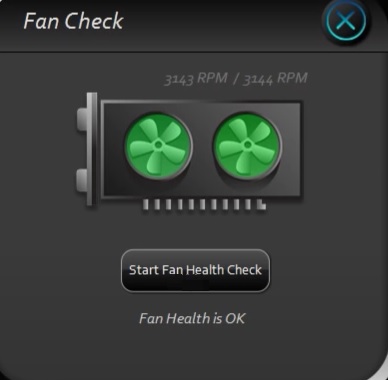
آلية فحص صحة المروحة المدمجة في SapphireTrixx.
- بمجرد التحقق من أن كلا مراوح نظامك في حالة 'جيدة' من خلال هذا الفحص ، انقر فوق الخيار 'ثابت' أسفل مقياس 'سرعة المروحة الحالية'. ستفتح نافذة منبثقة جديدة تسمح لك بضبط شريط التمرير لضبط سرعة المروحة من حيث النسبة المئوية لسعتها القصوى.
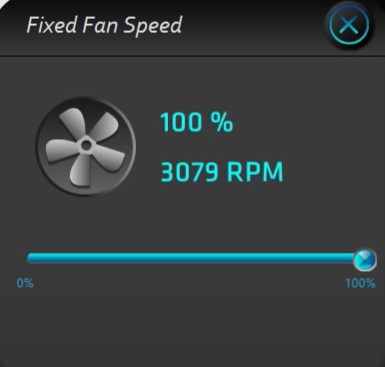
ثابت تعديل سرعة المروحة المنزلق
- يمكنك اختيار زيادة سرعة المروحة على حساب المزيد من التلوث الضوضائي من المعجبين (أي إعداد أكثر ضوضاء). عند رفع تردد التشغيل ، قد يكون هذا ضروريًا للحفاظ على برودة نظامك حيث يعمل بأقصى سعته. سيؤدي تعيين نسبة سرعة مروحة ثابتة إلى تشغيلها على تلك النسبة المئوية المحددة في جميع الأوقات.
- إذا كنت ترغب في إنشاء منحنى مروحة مخصص ، ضمن 'ثابت' ، انقر فوق الخيار 'مخصص'. سيعرض هذا نافذة منبثقة تعرض منحنى مروحة رسومي قابل للتعديل. انقر فوق العلامات واضبط المنحنى لإنشاء اتجاهه المخصص ليتبعه النظام.

منحنى مخصص لسرعة المروحة قابل للتعديل.
تسمح لك الإعدادات الثابتة والمخصصة إما بتعيين نسبة مئوية دائمة لسرعة المروحة للاستخدام في جميع الأوقات أو تعيين منحنى مروحة يضبط سرعتها وفقًا لدرجة الحرارة بالطريقة التي حددتها لها في منحنىك المخصص. إذا كنت لا ترغب في العبث بأي منهما ، فإن خيار الضبط المسبق 'تلقائي' يعمل على أساس الخوارزمية المضمنة في بطاقة الرسومات لمراقبة درجة حرارة النظام وضبط سرعة المروحة وفقًا لما يقرره النظام بشكل أفضل.
نيترو جلو
ميزة أخرى رائعة لهذا التطبيق تسمح لك بتغيير لون بطاقة الرسومات SAPPHIRE تضيء شاشة الأبجدية. يمكنك اختيار تعيين الألوان على اللون الأزرق النقي القياسي للشركة أو التباين العشوائي لقوس قزح. يمكن أيضًا ضبط لون الضوء حسب درجة الحرارة أو سرعة المروحة (والذي يمكن أن يكون مؤشرًا أنيقًا عند زيادة سرعة نظامك أو ضبط سرعات المروحة على منحنى مخصص). يمكنك أيضًا إيقاف تشغيل الألوان المخصصة أو إيقاف تشغيل ميزة الإضاءة تمامًا. علاوة على ذلك ، يمكن أيضًا ضبط سطوع شاشة العرض المضيئة هذه بين الإعدادات المسبقة المقدمة بالنسبة المئوية.

إعدادات الإضاءة عبر SapphireTrixx Nitro Glow
لإجراء هذه التغييرات ، انقر على أيقونة المصباح في الجزء السفلي الأيسر من واجهة التطبيق أسفل أيقونة فحص المروحة. سيؤدي هذا إلى فتح مربع منبثق جديد يوفر جميع الخيارات المذكورة أعلاه. ما عليك سوى النقر فوق خيار Nitro Glow الذي تريده والهروب من الشاشة المنبثقة.
افكار اخيرة
خلال أنشطة التغيير والتبديل الخاصة بك ، سيتم عرض شاشة الأجهزة على يسار الشاشة والتي ستتيح لك مراقبة أداء GPU Core Clock و GPU Memory Clock ودرجة حرارة وحدة معالجة الرسومات وسرعة المروحة والذاكرة فقط Power Draw و GPU فقط رسم القوة ، وما شابه. ستساعدك هذه الشاشة الرسومية على قياس ما إذا كان إجراء تعديلات معينة يرفع (يزيد بيانياً) مقياس أدائك أو يؤثر سلبًا عليه بدلاً من ذلك. انتبه إلى هذه الشاشة عند إجراء أي من تعديلات رفع تردد التشغيل أو المروحة للتأكد من أنك تقوم بزيادات بالحجم الصحيح في الاتجاه الصحيح أيضًا.
بعد تنفيذ أي تعديل ، سواء كان ذلك لزيادة سرعة وحدة معالجة الرسومات ، أو تعديل مروحة النظام ، أو تغيير ميزة Nitro Glow لوحدة معالجة الرسومات ، انقر فوق الزر 'تطبيق' الأخضر في أسفل يسار الشاشة بعد كل تغيير. أعد تشغيل الكمبيوتر وانتظر اختبار ضغط الاستقرار لمدة 10 دقائق في ظل الاستخدام المنتظم للتأكد من أن نظامك قد استجاب جيدًا للتعديلات المتكبدة.
قراءة 8 دقائق